win7忘了密码 电脑开机密码忘记了解决方法
在如今信息爆炸的时代,我们每天都要处理大量的账号和密码,有时难免会遇到自己忘记了某个密码的尴尬情况,其中忘记了电脑开机密码是很常见的问题之一。尤其是在使用Windows 7操作系统的情况下,由于其长期被广泛使用,很多人都曾经遇到过这个问题。不要担心我们有一些简单而有效的方法可以帮助你解决这个问题。接下来我将为大家介绍几种解决Win7忘记密码的方法,让我们一起来探索吧!
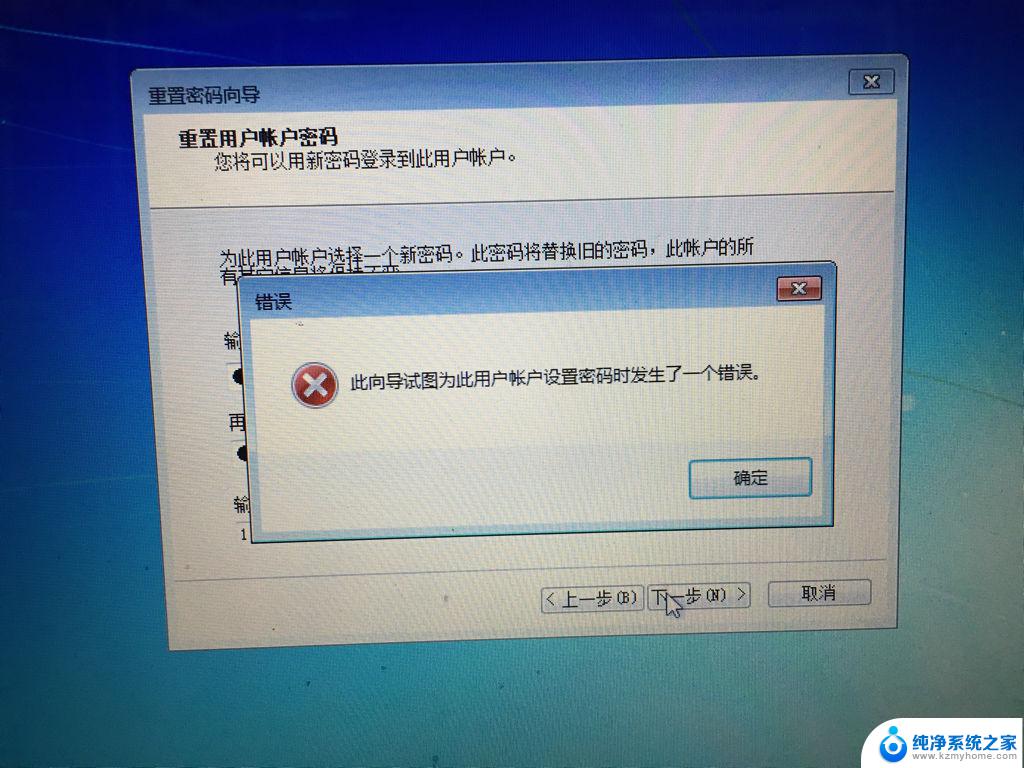
【开机密码】win7忘了密码 win7开机密码忘了怎么办
解决忘记win7开机密码最简单的办法就是:开机到欢迎界面时,出现输入用户名密码的提示框。按Ctrl+Alt+Delete,跳出帐号窗口,输入用户名:administrator,回车即可。
如果这个administrator帐号也有密码,那么可以这样:
在win7系统启动时按F8----选“带命令行的安全模式”----选“Administrator”跳出“Command Prompt”窗口----增加用户:net user asd/add----升管理员:net localgroup administrators asd /add----重启,选asd进入控制面板----用户帐号----忘记密码的用户--删除密码。
除了上面这些情况,还有以下两种常见的忘记win7系统密码的情况:
一、忘记密码,但是已经登录系统
这种情况解决起来比较简单,首先在开始菜单中的搜索框中输入”mmc.EⅩE”,或按住Win+R,打开运行窗口输入”mmc.EⅩE”,单击 确定进入控制台。依次打开”文件”-”添加/删除管理单元”,在左侧可用管理单元中找到”本地用户和组”,依次单击”添加”-”完成”,再单击”确定”。 展开控制台根节点中的本地用户和组,选中”用户”,在右侧用户名上单击右键,”设置密码”,这里无须输入原密码。
二 、忘记密码,无法登录系统
第一步、找个PE盘启动电脑
第二步、进入PE后到c:windowssystem32下
(1)更改Magnify.EⅩE和cmd.EⅩE的所有者为:administrators;
(2)更改Magnify.EⅩE和cmd.EⅩE的权限administrators为完全控制;
(3)改名Magnify.EⅩE为Magnify.EⅩE1改名cmd.EⅩE为Magnify.EⅩE。
第三步、更改密码
(1)重启到windows7;
(2)启用 放大镜 ;
(3)剩下的事就非常简单了,输入命令”net user”查看用户名,再输入命令”net user 用户名新密码”即可。(激活管理员帐号使用net user administrator /active:yes)最后关掉命令提示符窗口,在登录密码框中输入刚刚设置的新密码,看看,是不是成功进入系统了?最后,别忘了把先前移动、重命名的文件都改回去哦!
以上是win7忘记密码的全部内容,如果遇到这种情况的用户可以按照小编的方法来解决,希望能够帮助到大家。
win7忘了密码 电脑开机密码忘记了解决方法相关教程
- win7电脑忘记开机密码怎么处理 win7开机密码忘记了解决方法
- windows 7开机密码忘了怎么办 win7系统忘记开机密码解决方法
- win7家庭版忘了密码怎么解开 win7电脑开机密码忘记了怎么办
- win7忘记密码怎么打开电脑 win7开机密码忘记了找回方法
- win 7忘记开机密码 win7开机密码忘记了忘记密码怎么办
- 电脑密码忘了怎么解除win7 win7开机密码忘记了怎么办
- win7开机密码管理员密码忘了 win7电脑开机密码忘记怎么办
- win7旗舰版电脑密码忘了怎么解除 忘记win7开机密码怎么办
- win7密码忘记怎么清除密码 win7开机密码忘记了怎么办
- win7系统电脑密码忘了怎么解除 Win7电脑密码忘了忘记怎么解决
- xp访问不了win7共享文件夹 XP系统无法连接Windows7共享文件夹怎么办
- win7设置屏幕休眠时间 win7怎么调节屏幕的休眠时间
- win7怎么局域网共享打印机 Win7怎样在局域网中共享打印机
- w7怎么看电脑显卡 Win7怎么查看显卡型号
- 无法访问,你可能没有权限使用网络资源win7 Win7出现您没有权限使用网络资源的解决方法
- 设备管理器win7 win7系统设备管理器打开方法
win7系统教程推荐
- 1 win7设置屏幕休眠时间 win7怎么调节屏幕的休眠时间
- 2 win7怎么局域网共享打印机 Win7怎样在局域网中共享打印机
- 3 设备管理器win7 win7系统设备管理器打开方法
- 4 w7怎么投屏到电视 Win7电脑如何无线投屏到电视
- 5 windows7快速截图 Win7系统5种截图方法教程
- 6 win7忘记密码怎么打开电脑 win7开机密码忘记了找回方法
- 7 win7下共享打印机 win7如何在局域网内共享打印机
- 8 windows7旗舰版黑屏只有一个鼠标 win7旗舰版系统开机黑屏只有鼠标怎么办
- 9 win7家庭普通版产品密钥永久激活 win7家庭普通版产品密钥分享
- 10 win7system文件损坏 Win7系统文件损坏蓝屏怎么解决